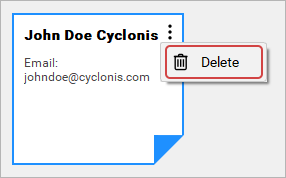Modification et suppression de notes privées
Si vous souhaitez modifier une Note Privée, vous pouvez double-cliquer sur la Note Privée pour la sélectionner et l'afficher. Pour modifier les informations stockées dans la Note Privée, vous pouvez simplement saisir vos modifications directement dans la note.
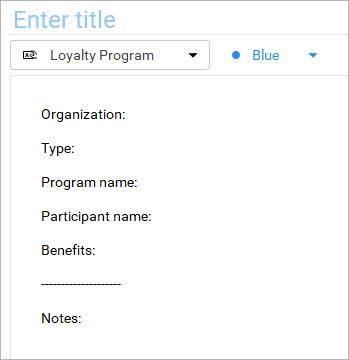
Une fois les modifications terminées, cliquez sur le bouton Enregistrer en bas à droite de la section Détails du profil pour enregistrer les modifications dans votre coffre-fort. Vous pouvez également cliquer sur le bouton Annuler pour annuler les modifications. Vous serez invité à confirmer votre action.

Si vous souhaitez supprimer une Note Privée, vous pouvez double-cliquer sur la Note Privée pour la sélectionner et l'afficher. Pour supprimer la Note Privée, cliquez sur l' icône Supprimer rouge en bas de la section des détails de la Note Privée. Une fenêtre contextuelle apparaîtra pour confirmer que vous souhaitez supprimer la Note Privée de votre coffre-fort. Vous devrez peut-être entrer votre mot de passe principal pour supprimer une Note Privée.

Vous pouvez également supprimer une Note Privée à l'aide de l' icône du menu contextuel de l'élément, représentée par trois points visibles dans le coin supérieur droit de la Note Privée . Vous devez sélectionner la Note Privée pour afficher le menu contextuel à trois points. Cliquez dessus et sélectionnez Supprimer pour supprimer la Note Privée sélectionnée.